Многие владельцы телевизоров (как старых, так и новых моделей) не знают, что тем можно управлять при помощи практически любого смартфона. Мобильное устройство может частично или даже полностью заменить пульт дистанционного управления. Потому при потере или поломке последнего временным, а, возможно, и постоянным решением может стать использование смартфона.
Старые телевизоры и телевизоры без Smart TV
Начнем со старых телевизоров, т.к. пульты дистанционного управления к ним довольно сложно (или вовсе невозможно) найти на рынке. Известно, что старые телеприемники управлялись исключительно через встроенный в них инфракрасный (ИК) приемник сигналов, подаваемый с ПДУ. Следовательно, чтобы управлять старой ТВ-техникой при помощи смартфона, последний должен иметь в своей конструкции ИК-передатчик.
Смартфоны со встроенным ИК-передатчиком
Моделей телефонов с передатчиком довольно много, но, к сожалению, он есть не у всех аппаратов (но даже это не проблема). ИК-порт присутствует, как правило, у смартфонов под управлением Android (в Apple-гаджетах их точно нет). Чтобы определить его наличие или отсутствие, достаточно взглянуть в верхнюю часть корпуса телефона. ИК-порт выглядит как небольшое круглое/овальное/квадратное/прямоугольное отверстие черного или темно-красного цвета. Например, вот так:
Как на телефоне переключать каналы на телевизоре!!!


Если у телефона есть встроенный ИК-порт, пропустите следующую часть статьи.
Что делать, если в телефоне нет ИК-передатчика?
Отсутствие инфракрасного порта в конструкции самого телефона — не повод думать, что с его помощью не получится управлять телевизором. ИК-передатчик всегда можно купить и установить в любую модель смартфона. Тем более что стоит он копейки (от 50-100 руб.). Речь идет о вот таких устройствах:

Как видно, внешние инфракрасные передатчики подключаются к телефону в тот же порт, что и наушники (Jack 3.5mm). Принцип их работы прост. Смартфон генерирует аудиосигнал определенной частоты, который поступает на вход ИК-передатчика, а затем трансформируется последним в ИК-сигнал и передается на телевизор (впрочем, это может быть и кондиционер, и прочая техника с управлением от пульта).
Подобные устройства обычно используются в Android-устройствах. Для Apple-гаджетов созданы специальные ИК-передатчики, вставляющиеся в Lightning-порт (по крайней мере, в тех моделях iPhone, в которых не предусмотрен стандартный аудиопорт Jack 3.5mm). Выглядят они следующим образом:

Как включить телевизор без пульта | Как использовать телефон вместо пульта
Но, как и все производимое для айфонов оборудование, ИК-передатчики довольно дорогие. Конкретно показанные на изображении выше устройства (продукция компании Fancyphl) имели стоимость на момент написания статьи в 1350 руб. Но, скорее всего, в каком-нибудь китайском интернет-магазине можно найти ИК-передатчики для iPhone подешевле.
Как вариант, к iPhone можно попробовать подключить копеечный инфракрасный передатчик, воспользовавшись специальным переходником «Lightning to Jack 3.5mm», но это вряд ли кому-то покажется удобным.
Приложения для ИК-передатчика
Для работы инфракрасного передатчика, встроенного в смартфон или подключенного к нему, требуется специальное приложение. Оно также может быть встроено в телефон еще на заводе (только в случае с аппаратами, имеющими встроенный ИК-передатчик). Если такого приложения нет, его всегда можно скачать в Google Play Store (Android) или App Store (iPhone).
Приложений для ИК-передатчиков довольно много. Некоторые из них узкоспециализированные (например, могут управлять только телевизорами определенной марки), другие универсальные (можно использовать для управления множеством различных устройств). Зачастую, чтобы найти подходящее приложение для телевизора конкретной модели, приходится экспериментировать. Все дело в том, что разные ИК-передатчики могут по-разному генерировать управляющие сигналы — ведь это никем толком не стандартизировано.
Далее приведем примеры некоторых популярных приложений.
ZaZa Remote
Бесплатное приложение для Android и iOS-смартфонов, позволяющее управлять огромным количеством моделей всевозможной бытовой и коммерческой техники — телевизоры, кондиционеры, DVD/Blueray-плееры и даже вентиляторы с водонагревателями. Касательно телеприемников, в ZaZa Remote предусмотрена возможность выбора марки и модели — здесь их сотни, включая старые:

Управлять самим приложением несложно. Просто нужно найти в представленном списке нужную марку телевизора, а после просмотра рекламы (можно отключить за деньги) программа скачает коды управления:

Как видно из второго изображения, виртуальный пульт у приложения ZaZa Remote универсальный. Все стандартные кнопки для управления телевизором в нем присутствуют.
IR Remote Control
Более простое приложение для смартфонов под управлением Android. IR Remote Control может управлять всего несколькими марками телевизоров (не считая другие виды техники), среди которых LG, Samsung, Phillips, Sharp, Sony и Vizio. О поддержке конкретных моделей телеприемников перечисленных марок нигде не сказано. Впрочем, IR Remote Control — универсальное приложение с универсальным виртуальным пультом.

TV Remote for Sony TV
А это пример специализированного приложения для Android-смартфонов. В данном случае — для управления телевизорами производства Sony. Программу TV Remote for Sony TV можно использовать, как для старых, так и новых моделей телеприемников Sony. В первом случае управление осуществляется посредством инфракрасного передатчика, во втором — посредством Wi-Fi (функция пригодится только владельцам Smart TV от Sony).
Виртуальный пуль дистанционного управления в приложении TV Remote for Sony TV имеет более реалистичный вид:

По умолчанию программа осуществляет управление телевизорами Sony через Wi-Fi. Переключить его на работу с ИК-передатчиком можно в настройках:

Повторимся — для того, чтобы найти подходящее приложение для управления телевизором, иногда приходится поэкспериментировать. Взять, к примеру, программу TV Remote for Sony TV. Никто не дает гарантию, что она подойдет для абсолютно всех моделей ТВ-техники производства Sony. Бывает и так, что нажатие кнопок на виртуальном пульте приводит выполнению телевизором совершенного иного действия (к примеру, вместо переключения каналов убавляется громкость). Поэтому не стоит оставлять попытки поиска подходящего приложения, если первое, второе или третье не подошло конкретно для вашего случая.
Управление через смартфон телевизором со Smart TV
В случае с современными «умными» телевизорами — Smart TV — долго раздумывать об управлении с планшета или смартфона не приходится. Об этом позаботились сами производители ТВ-техники, разработав для всех мобильных платформ (Android, iOS и Windows Mobile) собственные приложения для удаленного управления. Это же относится и к ТВ-приставкам (например, Android TV), превращающим обычный телевизор в «умный».
Удаленное управление по предлагаемой производителями ТВ-техники схеме возможно только в случае, если и телевизор, и управляющее устройство (смартфон/планшет) подключены к одной локальной сети через роутер. Сам телеприемник может быть подключен к маршрутизатору посредством проводного соединения (т.е. локальным кабелем), но телефон/планшет — только по Wi-Fi-соединению (а по-другому и невозможно). Таким образом, для реализации схемы управления не обойтись без использования Wi-Fi-роутера.
Настройка подключения
Допустим, вы приобрели беспроводной маршрутизатор. Первое, что нужно сделать — подключить к нему и телевизор, и смартфон. При этом необязательно, чтобы на роутере было настроено подключение к интернету. Для решения нашей конкретной задачи — управление ТВ-техникой с телефона — интернет не требуется.
Настройку смартфона для подключения к Wi-Fi рассматривать не будем — это и так всем известно. А вот для установки связи между Smart TV и беспроводным роутером придется покопаться в настройках телевизора. Рассмотрим подключение на примере ТВ-техники Samsung, а конкретно — телевизоров R-серии:
Открываем меню настроек на телевизоре и переходим во вкладку «Общие»:

Далее идем в раздел «Сеть».

Переходим в подраздел «Открыть настройки сети».

Здесь будет предложено выбрать один из двух типов подключения — «Беспроводной» и «Кабель». Если телевизор подключается к роутеру посредством проводного соединения, выбираем второй вариант. Если же выбрать тип подключения «Беспроводной», то откроется дополнительная страница настроек, на которой нужно будет выбрать имя беспроводной сети.

После этого потребуется ввести пароль от Wi-Fi-сети (если он, конечно, задан в настройках роутера):

Спустя несколько секунд телевизор будет подключен к Wi-Fi-маршрутизатору, о чем тот сообщит.

По аналогичной схеме к Wi-Fi подключаются любая «умная» ТВ-техника, будь это телевизор или приставка Smart TV. Различия только в расположении настроек сетевого соединения в меню телеприемников.
Выбор и установка приложения на телефон
Как было отмечено выше, производители «умных» телевизоров разработали собственные приложения удаленного контроля. Все, что требуется сделать — скачать их из Google Play, App Store или фирменного магазина приложений от разработчика смартфона (например, Samsung Galaxy Store или LG Content Store).
Вот перечень приложений от известных брендов:
Samsung Smart View (для телевизоров Samsung)

LG TV Plus (для телевизоров LG)

Philips TV Remote (для телевизоров Philips)

Video TV SideView: Remote» width=»401″ height=»657″ />
Существуют и универсальные приложения для удаленного управления «умными» телевизорами и ТВ-приставками. Например:
AnyMote Universal Remote — приложение, позволяющее управлять не только ТВ-техникой широкого спектра производителей, но и другими устройствами, поддерживающими удаленное управление по Wi-Fi.

Android TV Remote Control. А это пример самого простого приложения для управления ТВ-приставками под управлением Android TV.

Системные требования:
ОС Windows Vista и выше, 1024 Мб ОЗУ, 350 Мб свободного пространства HDD
Источник: www.comboplayer.ru
Управление телевизором с телефона

Современные технологии позволяют управлять телевизором при помощи приложений на смартфонах. Причем современные разработчики и производители телевизоров не ограничиваются исключительно функционалом пульта дистанционного управления. У пользователей есть возможность отображать содержимое смартфона на экране телевизора.
Что нужно для начала? Смартфон, телевизор и специальное программное обеспечение – приложение пульт для телевизора. Самым популярным вариантом является подключение через беспроводную сеть, так как это позволяет скачивать и устанавливать на телевизор различные программы. В этой статье мы рассмотрим наиболее популярные программные продукты для управления телевизором с телевизором, а также подключение телефона к телевизору.
Как соединить смартфон и ТВ аппарат
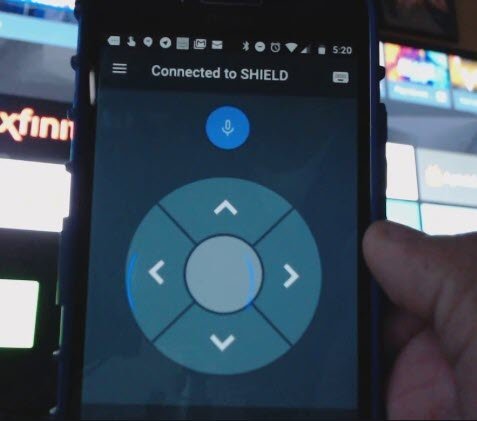
Управлять телевизором с телефона достаточно просто. Для этого потребуется беспроводное соединение. Причем оба устройства подключаются к одной и той же сети. Настройки синхронизации выполняются через прямое включение WiFi Direct. Или роутер.
Если у телевизора нет функции WiFI, его можно подключить через кабель. Кстати, иногда такой вариант приемлемее, так как скорость передачи по кабелю может быть выше, особенно если по WiFi слабый сигнал.
Перед тем, как вы сможете продолжить настройки, убедитесь в следующем:
- Телефон и телевизор находятся в одной сети.
- На роутере включен режим UPnP.
- Файервол правильно настроен.
Если все вышеперечисленное соблюдено, проблем с подключением устройства не должно возникнуть.
Кстати, если у телевизора нет WiFi и вы не можете синхронизировать его через сеть, компания Xiaomi предлагает решение с использованием инфракрасного порта своих гаджетов. Причем управлять таким образом можно не только телевизорами, но и другой бытовой техникой. А теперь перейдем непосредственно к рассмотрению программного обеспечения.
TV Remote Control
Эта программа является универсальным пультом для телевизора через телефон, то есть позволяет управлять телевизором любой модели с помощью вашего мобильного телефона. Несмотря на отсутствие русскоязычной версии программного обеспечения, оно имеет понятный интерфейс, с которым разберется любой начинающий пользователь. Для работы с приложение достаточно синхронизировать программу, смартфон и телевизор через интерфейс IrDA. Создатели программного продукта реализовали поддержку наиболее популярных моделей телевизоров Smart TV от известных производителей Самсунг, Панасоник, LG, Шарп и Акаи.
С помощью приложения для мобильника можно управлять цифровой клавиатурой (например, для поиска нужного контента в сети интернет), переключать с телефона каналы на телевизоре и изменять настройки звука. Программный продукт скачивается в свободном доступе, поэтому время от времени будут появляться различные рекламные объявления.
Easy Universal TV Remote
Еще один интересный вариант для управления телевизором со смартфона. Основное отличие заключается в интерфейсе. Что касается функционала, он практически полностью повторяет набор команд других приложений. Вы сможете переключаться между каналами, использовать цифровую клавиатуру, увеличивать или уменьшать звук.
Перед началом, необходимо выбрать один из предложенных режимов подключения. Как и в большинстве других приложений на эту тему, время от времени будут появляться рекламные баннеры. Отключить их нельзя, так как платная версия не предусмотрена.
Samsung TV Remote
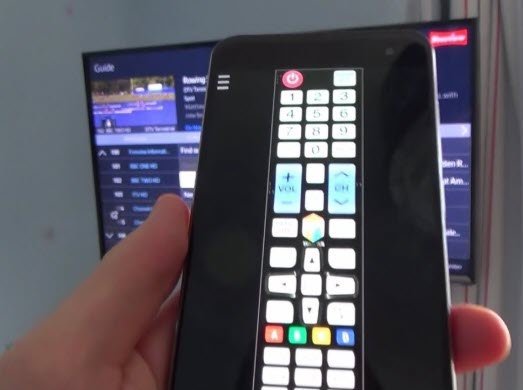
Эта программа разработана исключительно для управления телевизорами Самсунг с телефона. Причем подключиться к телевизорам другой марки с помощью такого виртуального пульта не получится. Для начала, необходимо скачать приложение на свой телефон и провести базовые настройки. Приложение предлагается исключительно под Андроид и не будет работать с другими ОС.
Сразу после первого запуска приложения необходимо разрешить доступ к мультимедиа документам в памяти телефона. Затем можно включать телевизор и подключать его к той же сети, которую использует смартфон. Наконец, необходимо сделать основные настройки и можно пользоваться программой.
Такой пульт для телевизора Samsung через телефон предлагает ряд преимуществ. К ним относится возможность воспроизведения музыки и видео из памяти телефона. Причем поддерживается и потоковое воспроизведение, когда выбирается несколько файлов для их последовательной загрузки.
Помимо этого, разработчики предусмотрели возможность просмотра изображений со смартфона на экране телевизора и включение аппарата. Наконец, можно настраивать приложение-пульт для телевизора Samsung для перехода в спящий режим, когда телевизор выключается в определенное время.
Samsung SmartView
Южнокорейская компания предлагает сделать из телефона пульт для управления телевизором. Samsung SmartView – это не только способ управления ТВ аппаратами этого производителя, но еще и возможность работы с другой бытовой техникой бренда.
Основной особенностью является то, что вы сможете транслировать мультимедиа файлы с мобильного устройства на телевизор и наоборот. После синхронизации пользователям доступен просмотр программ или фильмов даже если они находятся вдали от телевизора.
В отличие от большинства других приложений для работы с телевидением этого типа, Samsung SmartView предлагает более богатый функционал. Например, если у вас несколько телевизоров, под каждый из них в приложении можно сделать закладку. Помимо этого, с помощью смартфона можно настроить работу любых гаджетов, подключенных к ТВ аппарату.
Основные особенности приложения:
- Возможность настройки и добавления собственных кнопок.
- Настройка списка действий в один клик.
- Создание инфракрасных кодов и команд.
- Быстрая синхронизация.
- Резервное копирование данных.
- Виджет для главного меню. Управлять виртуальным пультом можно не включая программный продукт.
- Возможность включить телевизор через телефон.
LG Plus
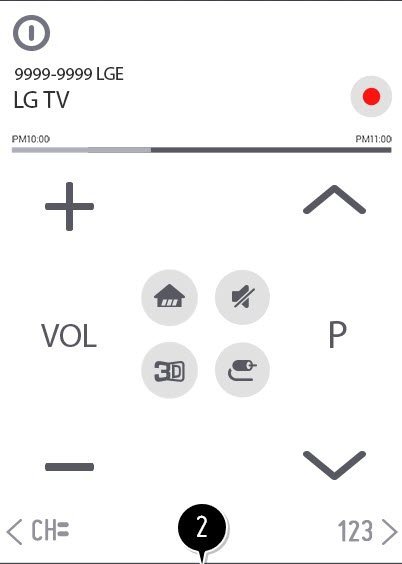
Как и предыдущий вариант, этот виртуальный пульт дистанционного управления телевизором LG с телефона создан исключительно под один бренд. В описании к приложению можно узнать, какие именно модели телевизоров LG поддерживаются этой программой.
После того, как вы сделали первый запуск приложения, ему необходимо предоставить разрешение на использование мультимедийных файлов. Это значительно расширяет функционал, так как позволяет воспроизводить музыку и видео из памяти телефона (либо карт памяти) прямо на телевизоре.
Далее следует первоначальная настройка приложения. На телевизоре нужно войти в раздел Сеть и затем LG Connect Apps. Включив функцию, вы запускаете автоматический поиск устройств. После синхронизации можно начать управлять пультом с смартфона. К особенностям приложения можно отнести возможность воспроизведения мультимедиа файлов.
Реализована поддержка ввода и переключения каналов с клавиатуры, а также цифровая панель для поиска.
TV SideView
Несмотря на то, что в названии не указывается конкретный бренд, это приложение подходит не для всех моделей телевизоров. Его разрабатывали по ТВ аппараты от Сони. После запуска, программа полностью готова к работе. В приложении будет реклама, но она не мешает использованию. Примечательно, что здесь сразу открываются клавиши каналов и их не нужно искать в дополнительных меню.
Что касается настроек, они позволяют устанавливать вибрацию и добавить кнопки в панель управления.
Приложение подходит для всех пользователей и имеет русскоязычную версию. Причем перед запуском не требуются дополнительные настройки, что является явным преимуществом.
TV Assistant
Это универсальное приложение и работает с большинством моделей современных телевизоров. Скачать программу можно через Google Play. Сразу же при запуске предлагается короткая инструкция по эксплуатации. Если вы уже знаете, как пользоваться приложением, этот этап можно пропустить.
Для подключения к ТВ, необходимо перейти в раздел Дистанционное управление. Это займет буквально несколько минут. Приложение предлагает удобный интерфейс. Все кнопки находятся на своих местах.
К плюсам этого виртуального пульта относится поддержка всех версий ОС Андроид, русификация, и отсутствие рекламных объявлений. Программное обеспечение полностью бесплатное. Предлагается обмен файлами, можно подключаться через QR-код. В целом, программа оставляет приятное впечатление от использования.
Android TV Remote Control
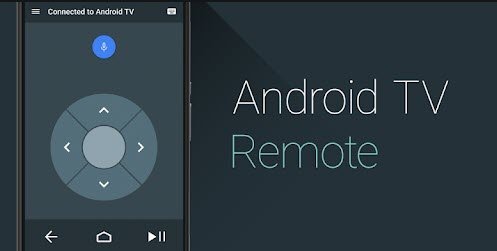
Приложение используется для управления телевизором с телефона Android. Перед первым запуском необходимо подключить телевизор к сети WiFi. Далее, уже после запуска пользователь предоставляет все необходимые разрешения, в том числе на доступ к мультимедиа. Из списка устройств необходимо выбрать подходящий телевизор и можно начать пользоваться пультом.
К особенностям приложения относятся безопасность, локализация (есть поддержка русского языка), техническая поддержка от Гугл. Управлять телевизором с телефона Андроид с помощью такого приложения легко и просто.
SURE Universal Remote
С помощью этого приложения вы сможете дистанционно управлять телевизором и другой бытовой техникой. Как и в случае с другими программными продуктами этого типа, при запуске вы предоставляете доступ к мультимедиа файлам, а также выбрать тип подключения. Есть возможность работы как через беспроводную сеть, так и через инфракрасный порт.
Перед подключением к ТВ необходимо убедиться, что оба устройства находятся в одной сети WiFi. Программа полностью бесплатна и совместима со всеми версиями ОС Андроид. Вводить каналы можно с цифровой клавиатуры. Программный продукт локализован. К недостаткам можно отнести лишь обилие рекламы.
Для ее отключения необходимо произвести оплату на счет разработчиков.
ZaZa Remote
Еще один универсальный виртуальный пункт с основным функционалом. Как и в случае с предыдущим приложением, ZaZa позволяет работать не только с телевизором, но и управлять другой бытовой техникой. Интерфейс англоязычный, однако разобраться в нем смогут даже те, кто не владеет иностранным языками.
Сразу после первого запуска предлагается инструкция и запросы на местоположение, а также доступ к файлам мультимедиа. Уже после входа необходимо произвести синхронизации с телевизором. Для этого выбирается нужная модель и тип устройства.
Программный продукт предлагается бесплатно и поддерживается всеми версиями операционной системы Андроид. ЗаЗа имеет удобный интерфейс и большое количество моделей устройств в базе данных. Сопряжение с телевизором происходит достаточно быстро. С помощью приложения вы можете также управлять проектором с телефона. Может устанавливаться на планшет.
Onezap Remote
Работа с этим приложением позволяет превратить свой смартфон в универсальный пульт дистанционного управления для разных моделей и производителей телевизоров. В базе данных находится более 250 устройств от ведущих производителей, таких как Самсунг, Сони, LG, Пионер и других.
В приложении предлагаются гибкие настройки основного меню. Помимо этого, есть базовая версия, которой можно пользоваться сразу же после загрузки и установки программы. Если же вы хотите создать свой универсальный пульт, вам предлагаются цветовые настройки, а также возможность установки размера клавиш.
Если к телевизору подключаются другие устройства, например, DVD, управлять их работой можно также через приложение Onezap Remote.
Управление телевизором через инфракрасный порт
В современных смартфонах постепенно исчезают инфракрасные порты. Происходит это в связи с нецелесообразностью таких решений. Они занимают немало места, а пользуются ИК все меньшее количество людей. Однако если у вас в смартфоне такой порт предусмотрен, вы сможете управлять телевизором и без беспроводного соединения. Причем смартфон можно превратить в дистанционный пульт даже для старых моделей телевизоров.
Известный китайский производитель смартфонов Xiaomi предложил свою утилиту Mi remote. Она есть по умолчанию в большинстве устройств, но если у вас не установлена, скачать ее можно в Google Play. После входа, на главном экране необходимо нажать на Добавить пульт. После этого выбрать тип устройства, с которым будет синхронизироваться смартфон.
В базе данных хранится большое количество как брендов, так и моделей. После синхронизации, необходимо направить смартфон в сторону телевизора и нажать на предлагаемой кнопке. Если сработало, значит все настроено правильно.
Peel Smart Remote
Приложение позволяет автоматически определить провайдера и познакомиться с телепрограммой на определенный день. Помимо этого, приложение собирает информацию о предпочтениях и затем дает интересные рекомендации по программам и фильмам.
AnyMote Universal Remote
Еще одно приложение дистанционного управления телевизором. Программа предлагает широкий выбор настроек, в том числе внешнего вида пульта. Можно настраивать макросы для выполнения нескольких действий в один клик. Что касается поддержки устройств, согласно утверждениям разработчиков, лучше всего приложение работает с Samsung, Sharp, Panasonic, Xbox, Xfinity.
Unified Remote
Это приложение подходит больше не для телевизоров, а для персональных компьютеров. Оно способно проигрывать любые мультимедиа файлы, работать с различными браузерами и документами. Синхронизация происходит через беспроводную сеть или Bluetooth.
Источник: okinovo.com
Пульт 2.0. Как управлять телевизором с помощью смартфона
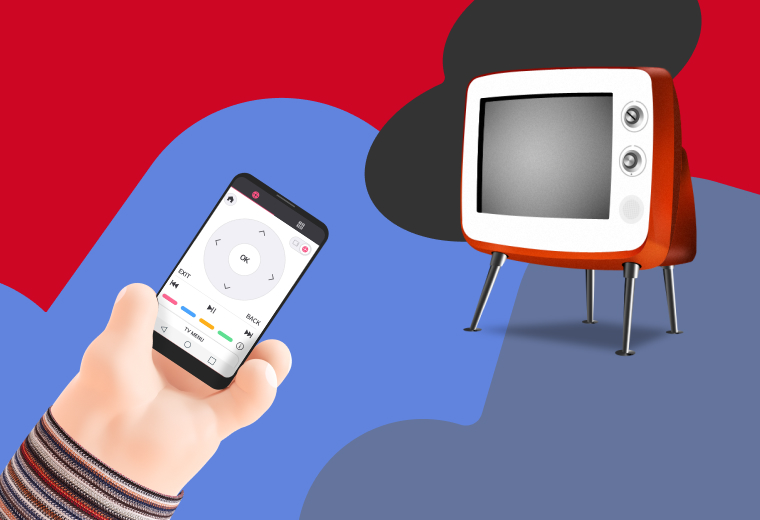
Если вы не храните стандартный пульт от телевизора в целлофане, значит, не сильно вы его бережете. Возможно, вы часто находили его под диваном, за диваном или даже в таких местах, которые не связаны с диваном. При этом пульт дистанционного управления очень часто требуется срочно: начался футбольный матч или ребенок со слезами на глазах просит включить «Мой маленький пони».
Хватит терпеть пропажи пульта! Пришло время настроить смартфон так, чтобы с его помощью можно было управлять телевизором. Если вы не знали, как это сделать, то сейчас мы об этом расскажем.
Все ли смартфоны могут быть пультами для управления?
Что необходимо знать перед установкой приложения для управления телевизором на Android
Самые популярные приложения и как их настроить
Все ли смартфоны могут быть пультами для управления? Как проверить, что ваш смартфон может быть пультом?
Этот текст написан в 2022-м. Но чем позже вы его читаете, тем больше вероятность, что ответом на поставленный выше вопрос будет «да, все смартфоны могут быть пультами управления». Разумеется, если мы говорим об управлении телевизорами, которые не были сделаны в СССР и не называются по какой-то странной причине «пузатыми», хотя их выпуклости направлены совсем в другое место.
Чтобы управлять телевизором с помощью смартфона, достаточно, чтобы у него была установлена операционная система Android или iOS. Старые модели телевизоров, выпущенные преимущественно в 2000-е, управляются смартфоном с помощью инфракрасного порта, также известного как ИК-порт. Современные модели — с помощью Wi-Fi. Поэтому, чтобы проверить, готов ли ваш смартфон стать универсальным пультом, уточните:
- наличие ИК-порта (можно узнать, прочитав инструкцию к аппарату);
- сеть Wi-Fi в телевизоре — имеется или нет.
Что необходимо знать перед установкой приложения для управления телевизором на Android
Нелишним будет знать модель вашего телевизора, ведь от этого зависит, какое официальное приложение или бесплатное приложение вам нужно будет установить на смартфон.
Если у вас телевизор с поддержкой Wi-Fi, то убедитесь, что смартфон и телевизор находятся в одной сети.
Большинство приложений для управления телевизором — неофициальные. Многие из них используют встроенную рекламу для заработка. Это может тревожить пользователя при частом использовании приложения.
Ранее мы рассказывали:

Как подключить телевизор к интернету по Wi-Fi или кабелю. Инструкция для LG, Sony, Hi и других моделей
Самые популярные приложения и как их настроить
Универсальный пульт Galaxy (только Android)
Приложение, благодаря которому можно настроить управление не только телевизора Samsung или не только с помощью смартфона Galaxy. Универсальный пульт Galaxy использует встроенный ИК-порт смартфона для управления различными устройствами. Чтобы настроить его, вам нужно всего лишь выбрать модель телевизора или другой техники, которой вы хотите управлять с помощью смартфона. Вы можете настроить внешний вид виртуального пульта, а также создать сценарии использования. Например, если у вас умный дом, то с помощью этой программы можно сделать так, чтобы при включении света автоматически включался телевизор.
Чтобы настроить программу, вам нужно скачать ее, выбрать модель телевизора, а далее следовать инструкциям приложения.
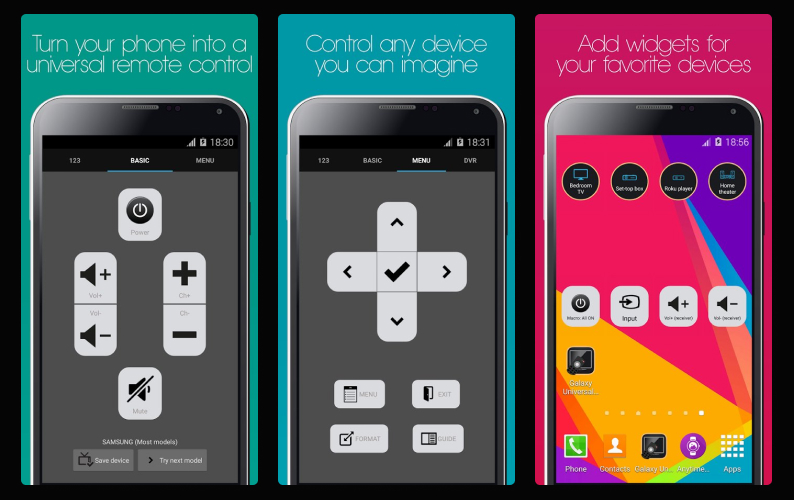
LG TV Remote (Android или iOS)
Приложение позволяет управлять Smart TV LG со смартфона, как будто вы делаете это с помощью настоящего телевизионного пульта. Поддерживаются все стандартные кнопки дистанционного управления, например, увеличение или уменьшение громкости, переключение каналов. Программа имеет поддержку Smart TV — доступны новейшие функции: просмотр фото, воспроизведение видео и музыки с телефона на экране, таймер сна, встроенный медиаплеер, управление с помощью голосовых команд, встряхивание устройства для воспроизведения/паузы.
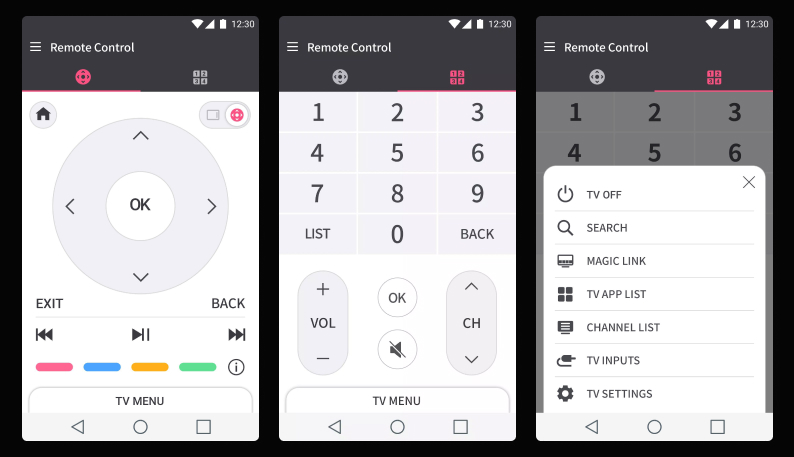
- После скачивания убедитесь, что ваш телевизор LG Smart TV и ваш смартфон подключены к одной и той же беспроводной сети. Телевизор можно подключить как по Wi-Fi, так и проводным способом при помощи LAN-кабеля.
- Запустите приложение и введите код, который появится на экране вашего телевизора LG.
Обратите внимание, кнопка «Питание» работать не будет, вы не сможете включить телевизор с помощью смартфона. Это происходит потому, что телевизор не улавливает сигнал Wi-Fi в отключенном состоянии.
Однако вы можете подключить смартфон с помощью ИК-порта. Для этого ваш телефон должен быть оснащен IR-портом (например, это Samsung Galaxy S, Note 4, LG G3/G4/G5, HTC ONE, Xiaomi Mi/Redmi, Realme, POCO и другие).
Запустите приложение, произведите настройку, следуя инструкциям на экране мобильного устройства, и напрямую управляйте своим телевизором LG.
ТВ-пульт (Android)
Программа, с помощью которой можно управлять телевизорами разных марок с помощью ИК-порта или Wi-Fi. Вы должны убедиться, что в телевизоре есть Wi-Fi, если вас интересует этот пункт подключения.
С помощью программы вы сможете регулировать мощность, просматривать списки каналов и выбирать желаемый, включать телевизор (при подключении с помощью ИК-порта). Поддерживаются свыше 220 000 телевизоров моделей Samsung, DEXP, LG, Hisense, Toshiba, Sony, Vizio, Sharp, Roku, JVC, MI и других.
Для подключения вам необходимо установить программу, выбрать из меню марку и модель ТВ, нажать кнопку, которую попросит программа, после чего следовать указаниям на экране. Возможно, телевизор попросит ввести код подтверждения. Разные модели телевизоров имеют разные настройки удаленного управления с помощью смартфонов.
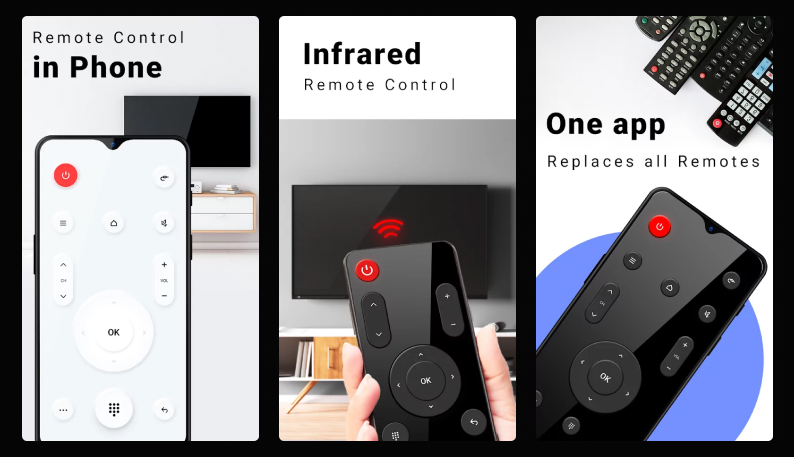
AnyMote
Универсальное приложение, благодаря которому можно настроить подключение как с помощью ИК-порта, так с помощью Wi-Fi. К сожалению, в октябре 2021 года оно превратилось в тыкву. Разработчики заявили, что прекращают поддержку программы.
База данных с пультами ДУ для более чем 900 000 устройств (телевизоры, камеры, системы умного дома) содержалась в облачном хранилище, а значит, после прекращения поддержки приложения данные стали недоступны. Энтузиасты продолжают искать способы настройки программы на форумах. Но для этого необходимо искать специальный файл настройки и загружать его в программу вручную. С чем далеко не каждый пользователь будет возиться.
Под названием AmyMote в Google Play теперь скрывается другая программа от иных разработчиков. Однако, как показывают отзывы, приложение безопасное и рабочее. С его помощью можно настроить смартфон в качестве пульта управления телевизором как с помощью Direct Wi-Fi подключения, так с помощью ИК-порта. Для настройки войдите в меню, найдите модель и марку своего телевизора, а далее следуйте инструкциям на экране. Некоторые телевизоры предлагают ввести код активации, который нужно продублировать на смартфоне.
С помощью новой AnyMote, которая на самом деле называется Universal TV Remote Control, вы сможете включать ТВ (при подключении с помощью ИК-порта), регулировать звук, переключать каналы. Wi-Fi-подключение позволит управлять функциями смарт-ТВ — запускать приложения, осуществлять поиск и установку новых программ. Программа порадует удобным интерфейсом. Одним из недостатков называют рекламу, которая сопровождает настройку программы. Авторы обещают, что будут работать над уменьшением ее количества.
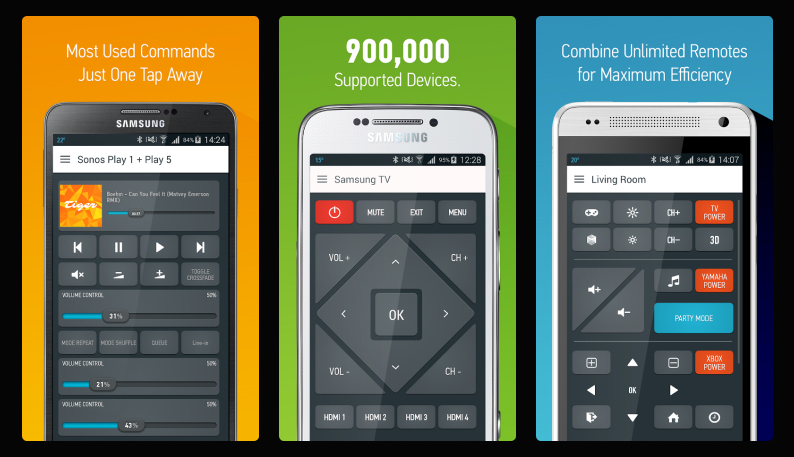
AndroidTV
AndroidTV — это операционная система, которую использует множество производителей. Например, это Xiaomi MI, Hisense, KIVI, Blaupinkt, Harper, Heir и многие другие.
Для настройки AndroidTV вам необходимо подключение к Wi-Fi (у телевизора и смартфона должна быть одна сеть), а также аккаунт Google.
В смартфоне, возможно, уже предустановлено по умолчанию приложение Google TV. Если же его нет, вы можете скачать бесплатно.

Как настроить смартфон в качестве пульта управления?
- Откройте приложение Google TV на телефоне Android.
- В правой нижней части экрана нажмите «Пульт ДУ».
- В верхней части экрана выберите «Поиск устройств».
- Выберите устройство.
- Следуйте инструкциям на экране телефона и телевизора.
- Используйте для управления Google TV пульт ДУ или телефон.
Ранее мы рассказывали:

Как бесплатно смотреть фильмы на Smart TV
Заключение
Теперь вы можете гордо говорить, что «я использую смартфон» в качестве обычного пульта управления телевизором. Есть очень много неофициальных приложений, которые помогают настроить мобильный телефон для управления телевизором. Мы перечислили лишь некоторые из них. Как вы можете заметить, настройка проста, а подавляющее большинство современных телефонов позволяют без труда установить приложение и начать пользоваться смартфоном в качестве пульта ДУ.
Вам пригодится

Смартфон Xiaomi Redmi 10C 4GB+64GB Green
Смотреть товар

Смартфон HUAWEI P50 Pro Golden Black
Смотреть товар

Смартфон Tecno Camon 19 Neo 6+128GB Ice Blue
Смотреть товар

Смартфон Samsung Galaxy A23 128GB Black
Смотреть товар

Смартфон Xiaomi 11T Pro 12GB+256GB Blue
Смотреть товар
*Информация о товарах, размещенная на «Эльдоблоге», не является публичной офертой. Цена товаров приведена справочно. С актуальными ценами на товары в соответствующем регионе вы можете ознакомиться на сайте eldorado.ru
В статье использованы фото Google Play.
Хотите стать автором «Эльдоблога»? Тогда присылайте нам свои обзоры и видео техники и получайте до 1000 бонусов на новые покупки!
Источник: blog.eldorado.ru